BADAK 是一款使用 mencoder 编码内核的视频转换工具,可将多种格式的视频文件,如avi、mpg、wmv、rm、mov、mkv等,转换成AVI格式,从而可以顺利在 PDA、MP3播放器或PMP设备上播放。支持嵌入字幕,创建视频文件索引,提供四语言界面:韩语、英语、中文和日语。
视频压缩软件说明
视频压缩软件是一个批量RealMedia文件生成器。采用全新的RealVideo9&RealVideo10内核软件根据实际使用的需要提供了比Helix RealMedia Producer和RealProducer10还要多的过滤设置。基本上可以用它来替代Helix RealMedia Producer和RealProducer10,使用Real10内核时,全面支持Real10文件编码,并提供Real8、Real9兼容的编码支持。
软件功能
1、可以设定压缩列表,软件按照列表自动顺序压缩。
2、可以选择压缩完成后关闭机器。
扩展内容视频压缩kvcd软件
kvcd号称能把超过120分钟,且质量接近DVD影片刻录在一张80分钟的cdr内。
下面是我的一些尝试
一、了解素材的信息
使用gspot,记录下素材的相关信息,如分辩率、FPS等,为以后调整参数作好准备。
二、分离音频和视频
由于kvcd编码只对视频起作用,所以必须把素材的音频和视频分离开来,分别处理。
使用tmpegenc的mpegtool,用简易分解,把音频和视频分解为mp2和m1v
三、处理音频(此步非必须)
如认为有必要,可对音频进行再次处理,主要是采样率的调整,为节省空间,可把音频的采样率调整为128K
四、处理视频
1、打开tmpegenc,使用向导,在模板中选取相应的kvcd模板,在这里,前边的信息就有用了,一般可采取与素材相近的参数;
2、按向导一步一步往下设置;
3、压缩成m1v文件;
五、合成音频与视频
使用tmpegenc的mpegtool,使用简易合成,把mp2与m1v合成为新的mpeg文件。这里码率的选择可选自动。
六、刻录
使用nero,选刻录vcd,提示文件非规格vcd时千万记住不要选重新编码,否则前功尽废,刻录完成即可;
当然,最关键的一部分是你的dvd机是否支持播放kvcd格式,你可以先压缩一小段,用cdrw刻录一张试验一下,如能,则大功告成了。
七、关于各模板的选择
素材大小:79,298K,为mpg格式;
分解出来后:
m1v 65,352K
mp2 12,722K
音频我没重新处理
素材作视频处理(注意,以下全部为pal)
1、选择kvcd-cq-352/288, 大小30,790K 耗时(忘记记录了)
2、选择kvcd-lbr-352/288, 大小30,239K 耗时10:36
3、选择kvcd-ulbr-352/288, 大小23,347K 耗时07:43
4、选择skvcd-352/576, 大小43,571K 耗时23:53
5、选择kvcd×3-mpeg1-528/576, 出错
当然,压缩后的质量会有损失,但个人认为还可以。
∨ 展开

 剪映电脑版
剪映电脑版 万彩特效大师电脑版
万彩特效大师电脑版 VideoProc Vlogger
VideoProc Vlogger VideoProc Converter AI
VideoProc Converter AI 好易-HD高清格式转换器
好易-HD高清格式转换器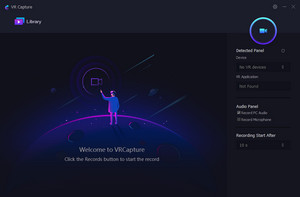 VRCaptureVR录屏软件
VRCaptureVR录屏软件 Camtasia2023
Camtasia2023 芯象3D空间
芯象3D空间 神奇视频剪刀软件
神奇视频剪刀软件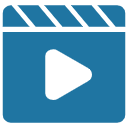 大神视频编辑软件
大神视频编辑软件 TunesKit AceMovi软件
TunesKit AceMovi软件 短视频原创助手
短视频原创助手 天创智能快剪最新版
天创智能快剪最新版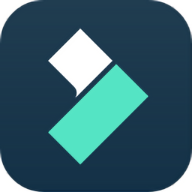 万兴喵影2023绿色特别版
万兴喵影2023绿色特别版 录咖轻编辑
录咖轻编辑 家软视频转GIF
家软视频转GIF Movavi Video Suite 23
Movavi Video Suite 23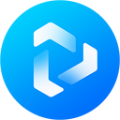 Any Video Converter Toolkits
Any Video Converter Toolkits Nodevideo软件
Nodevideo软件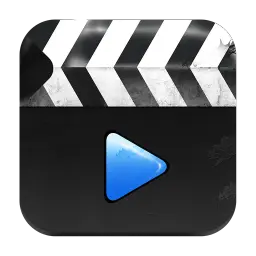 iFunia Video Editor电脑版
iFunia Video Editor电脑版

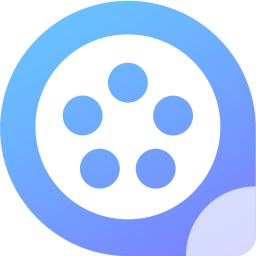



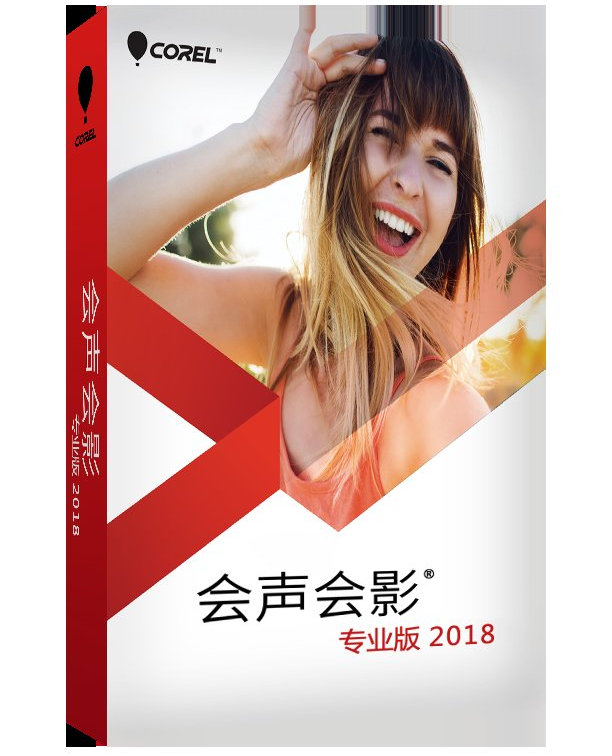
 解压缩软件
解压缩软件 7Zip 解压软件
7Zip 解压软件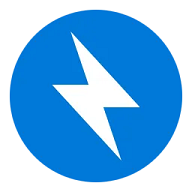 Bandizip最新版(64位)
Bandizip最新版(64位) 360压缩PC版2024
360压缩PC版2024 快压
快压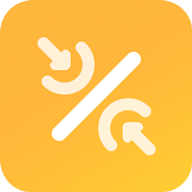 金舟压缩宝
金舟压缩宝 2345好压电脑版
2345好压电脑版 WinRAR最新无广告纯净版
WinRAR最新无广告纯净版 闪电解压缩
闪电解压缩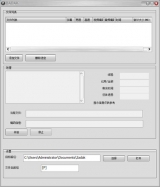 盛世视频压缩工具
盛世视频压缩工具 360压缩软件
360压缩软件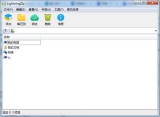 闪电压缩
闪电压缩 Shotcut中文便携版
Shotcut中文便携版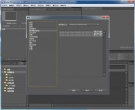 Adobe Premiere Pro CS4
Adobe Premiere Pro CS4 拍大师7电脑版
拍大师7电脑版 Bandisoft Bandicam 游戏屏幕录制
Bandisoft Bandicam 游戏屏幕录制 Bandicut 班迪剪辑64位 3.7.0.762 官方正式版
Bandicut 班迪剪辑64位 3.7.0.762 官方正式版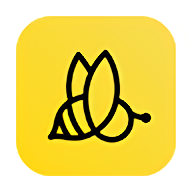 蜜蜂剪辑电脑版 1.7.10.2 最新绿色版
蜜蜂剪辑电脑版 1.7.10.2 最新绿色版 爱拍剪辑PC版 3.8.0.0 官方最新版
爱拍剪辑PC版 3.8.0.0 官方最新版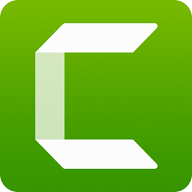 Camtasia2022 官方版
Camtasia2022 官方版 威力导演21中文版 21.4.2902 正式版
威力导演21中文版 21.4.2902 正式版 Adobe Premiere Pro CC 8.1.0.79 (64bit)简体中文绿色版
Adobe Premiere Pro CC 8.1.0.79 (64bit)简体中文绿色版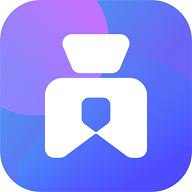 爱拍大师pc版 3.4.0 官方正式版
爱拍大师pc版 3.4.0 官方正式版